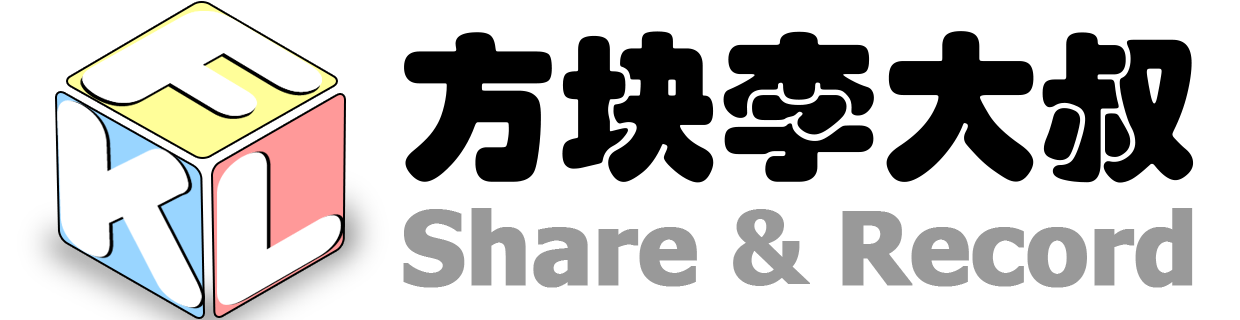前面我们已经安装了Wordpress,本文我们说一下Wordpress的后台,让大家知道如何配置后台,以及后台各项和前端页面的对应。
后台概览
首先登录后台。http://www.wanyang.org/wp-login.php 这里的域名“wanyang”要换成你自己的域名。
输入我们安装配置时的用户名和密码登录即可。
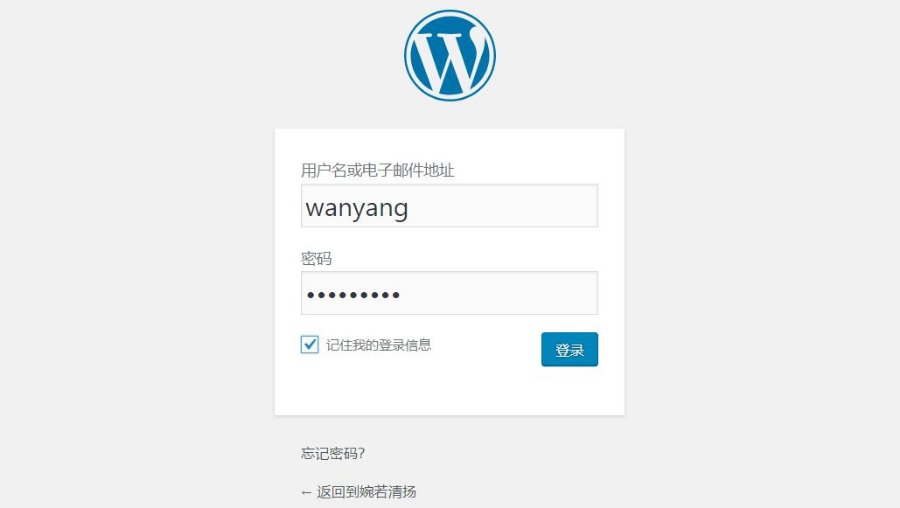
登录后,展示给我们的就是WP的后台。我们最好更新一下我们的WP,稍后大叔会逐一讲解各项。
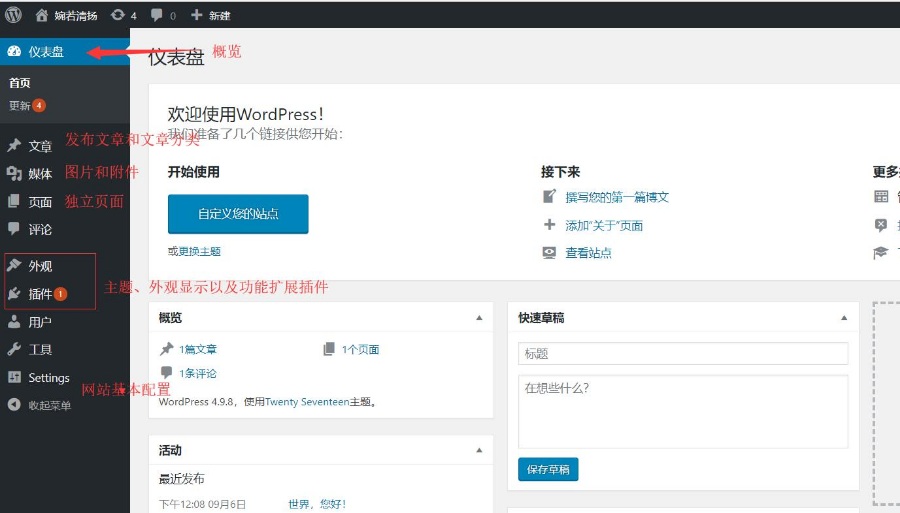
基本设置
基本设置中大家需要关注的一点是固定链接,他对应的是我们网站访问各项内容的网址,最好一开始就定下来,并且不要随便更改。其它内容保持默认即可,大家可以自己点开看看,描述的都很清楚。
大叔推荐使用post_id方式的固定链接,另外部分主题对于固定链接也有要求。
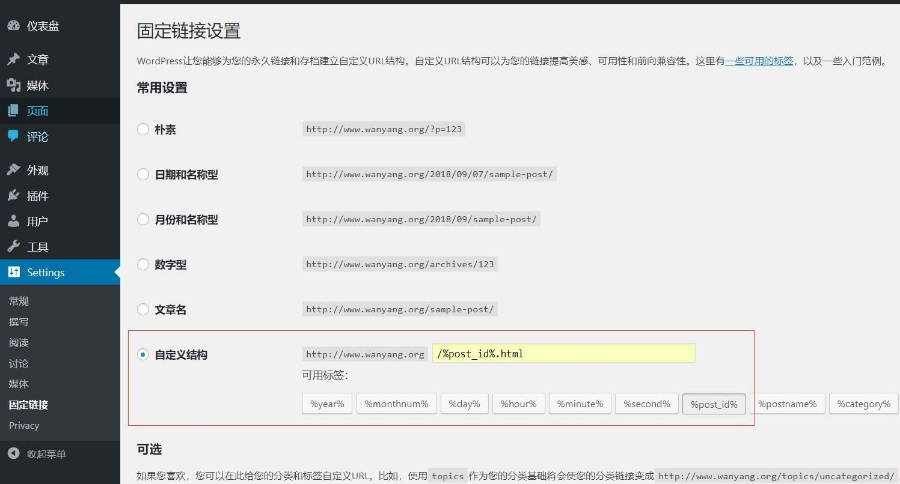
文章
分类目录
建议大家先建分类目录,这里即是我们对文章的分类,也是我们前端显示的菜单,如大叔网站上方的这些菜单(资讯、大叔分享、主机相关等)填入分类名称以及别名,别外要使用字母。之后点击创建即可,叔随便创建几个。
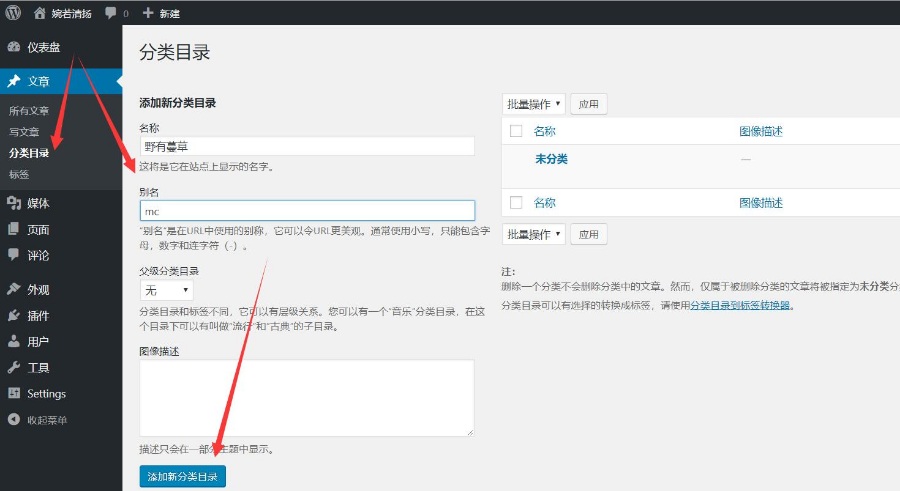
所有文章、写文章
所有文章列出的是我们所发布的所有文章,大家自己点开看一下即可
写文章,即创建新的文章,这里是一个编辑器,并不算太好用,大家需要适应一下。
进入写文章页面,建议大家先点一下右上角的显示选择,将各选项勾选一下看看界面有什么变化。

写文章
添加标题、内容,选择分类目录,标签即可发布,关于编辑器大家自己多试试就知道各项功能。
TIPS:这里需要注意的是,编辑器的右上角选择可视化,如果选择文本的话,是需要html知识的。
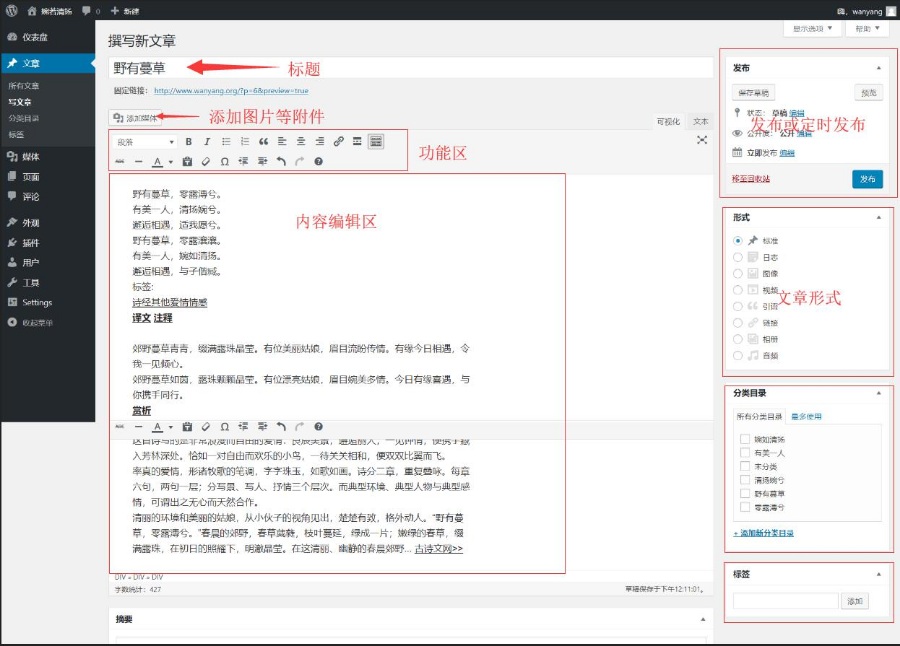
插入图片演示
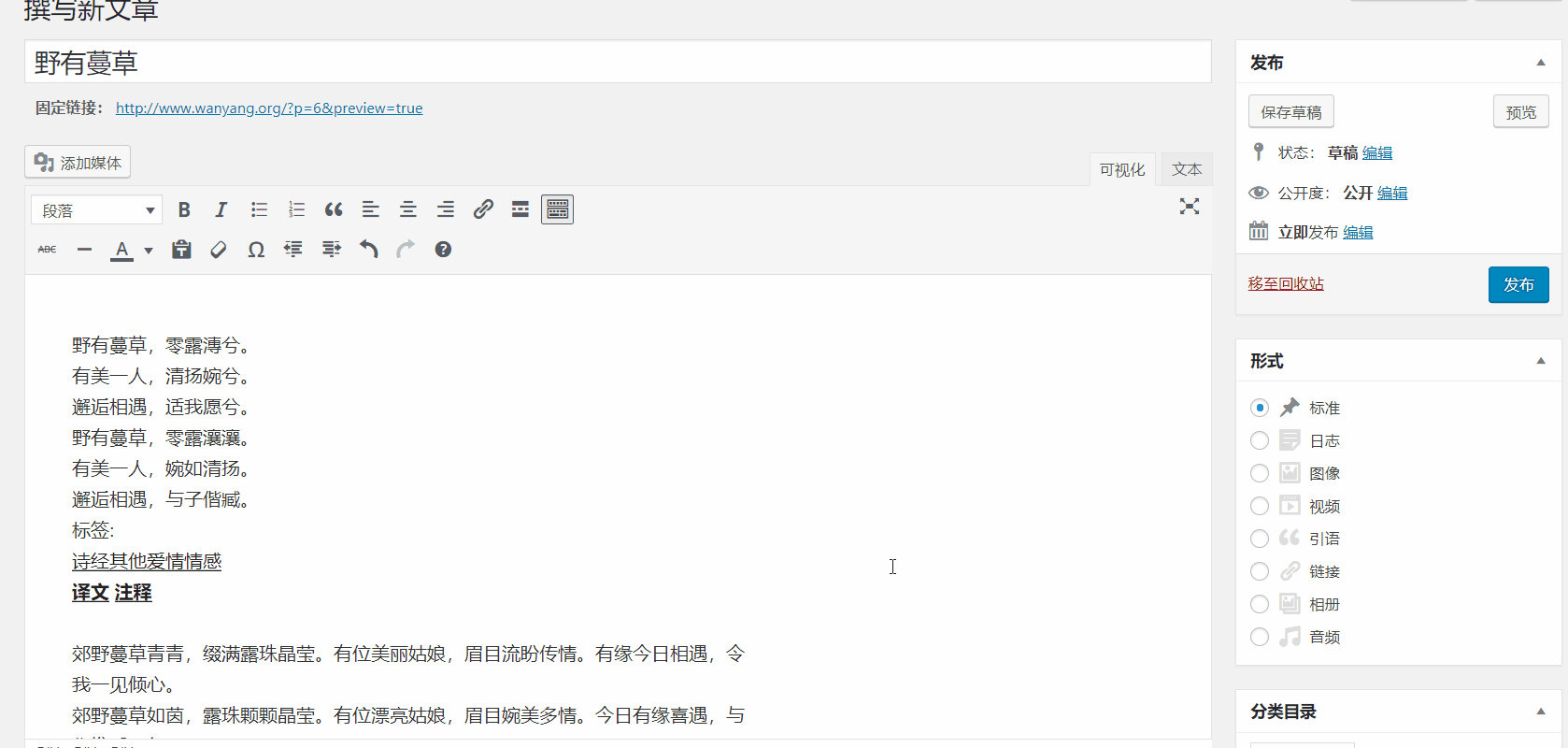
标签
每篇文章可以设置多个标签,类似于关键词,所有的关键词都会在这里显示。
媒体
管理我们的图片等附件。包括上传、查看、删除等内容
页面
和我们发布的文章类似,不同的地方在于,他不属于任何分类。可以用来做一些单独的页面,如关于我们,联系我们,免责声明等
TIPS:页面的访问地址是可以手动更改的,建议改成英文。
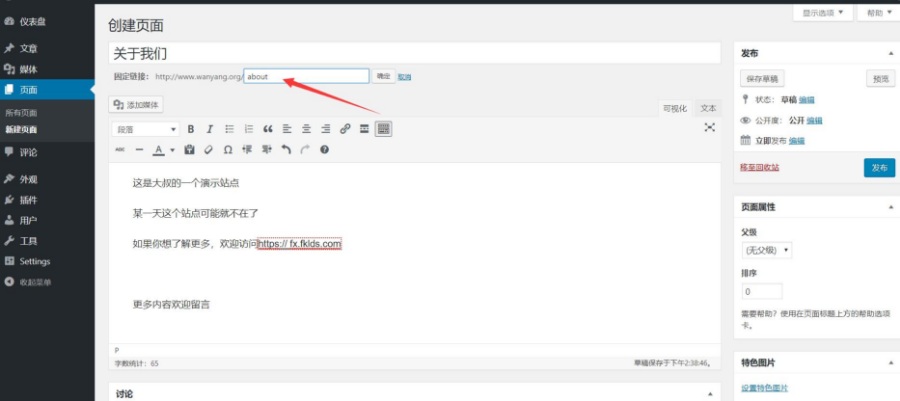
评论
管理对我们文章的评论,你可以批准、驳回、删除这些评论。
如果评论没有被批准,前端网页是看不到的。更多的评论选项可以在基础设置中进行设置。
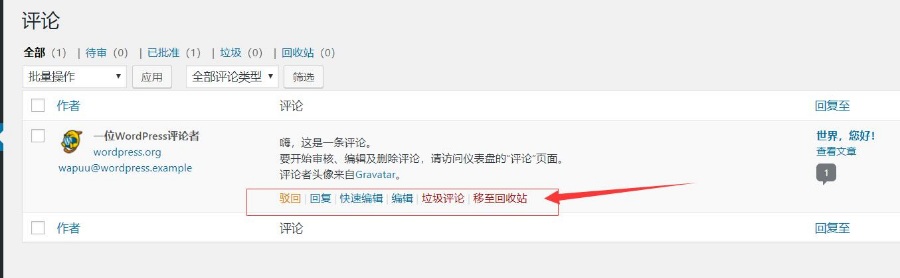
外观
外观,可是说是Wordpress的最重要的一个地方,在这里你可以设置前台显示的菜单,小挂件、前台页面样式,这里可以让你的Wordpress千变万化。
大叔结语
关于WP的后台基本就这些内容,具体的功能以及细节大家自己多操作几次,前后台多对比就知道有什么作用了。不要怕折腾,最差的情况不就是折腾坏了么,反正我们已经会搭建了,那就再重头来一次就是了。
下一篇文章大叔会找一个免费的主题给大家讲解一下如何安装主题,配置主题。